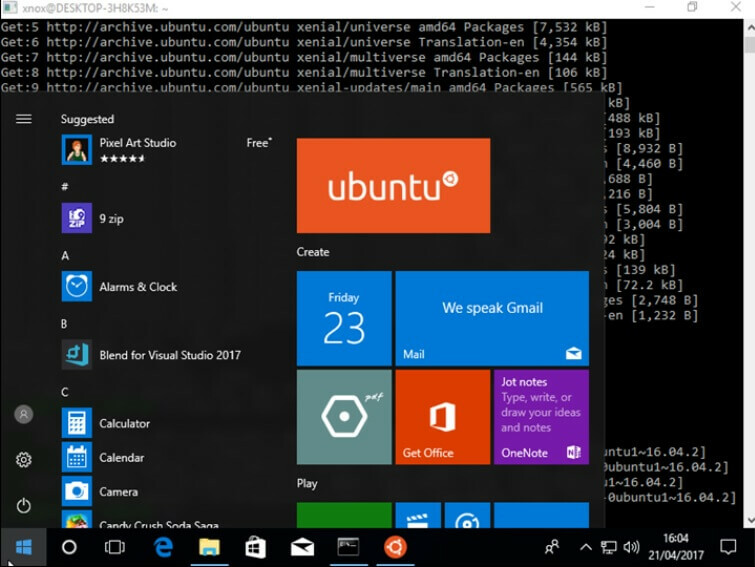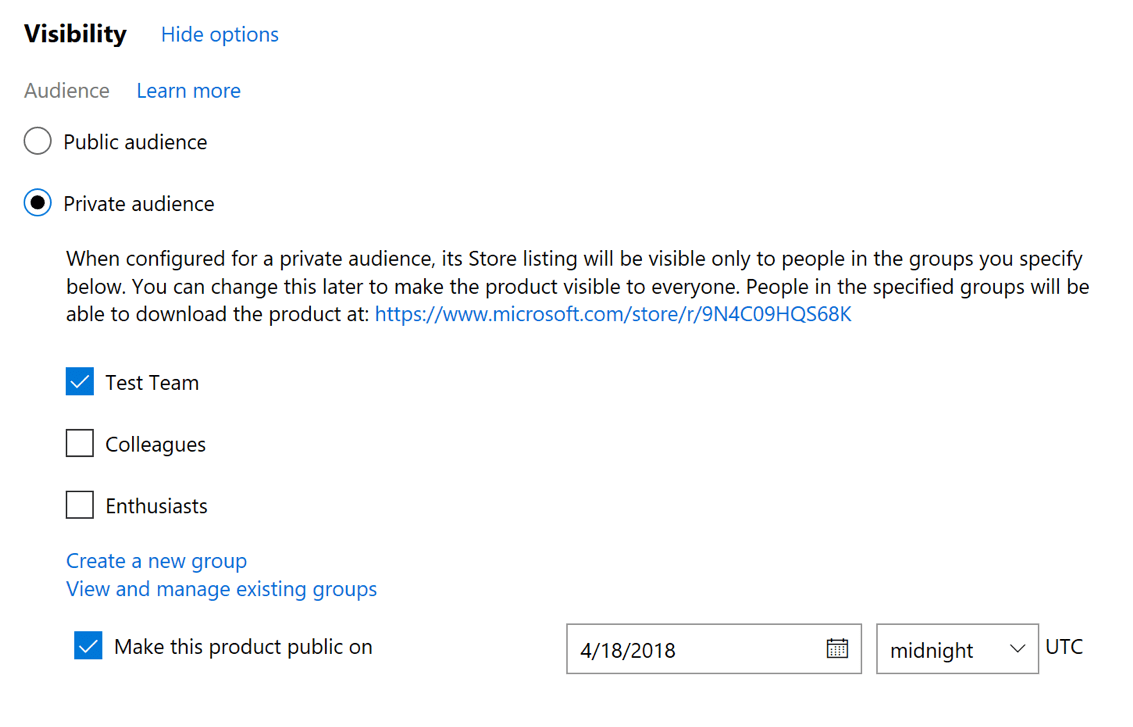- Много потребители на Windows 10 обичат да играят ежедневни игри от Microsoft Store, но понякога игрите не се изтеглят и получавате съобщението: Опитайте отново. Нека видим дали можем да разрешим това, като следваме стъпките в нашето ръководство по-долу.
- Занимавате ли се с игри за Windows? И ние сме! Погледни нашата секция игри за Windows тогава.
- Имате ли проблеми с Microsoft Store? Посветили сме едно цяло как да коригирам грешки в Microsoft Store раздел за това.
- Посетете нашия Грешки в Windows 10 център за повече решения.
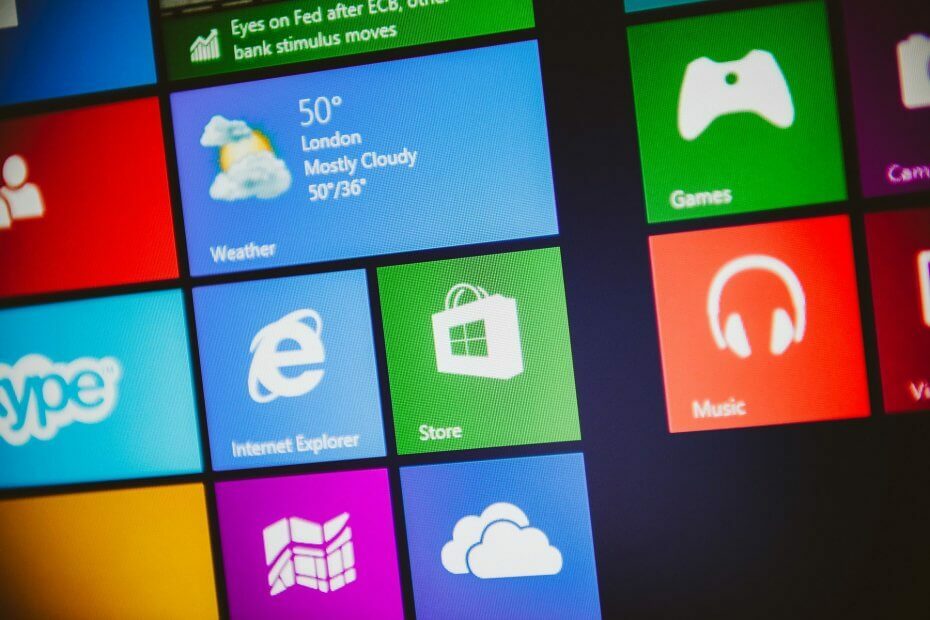
- Изтеглете инструмента за възстановяване на компютъра Restoro който идва с патентованите технологии (патентът е наличен тук).
- Щракнете Започни сканиране за да намерите проблеми с Windows, които биха могли да причинят проблеми с компютъра.
- Щракнете Поправи всичко за отстраняване на проблеми, засягащи сигурността и производителността на вашия компютър
- Restoro е изтеглен от 0 читатели този месец.
Много Windows 10 потребителите се радват на ежедневни игри от Магазин на Microsoft, но понякога може да има проблеми и игрите няма да се изтеглят.
Потребителите също съобщават за получаване Опитайте отново. Вижте Съобщение с подробности, когато се опитвате да изтеглите игри от Microsoft Store, така че нека да видим дали можем да разрешим това.
Microsoft Store е ключов компонент на Windows 10, но много потребители съобщават за определени проблеми, докато се опитват да изтеглят игри на Microsoft Store.
Говорейки за проблеми с Microsoft Store, ето някои често срещани проблеми, съобщени от потребителите:
- Не може да се изтегли от Microsoft Store Windows 10 - Понякога няма да можете да изтеглите нищо от Windows Store. Това може да е проблем и за да го поправите, трябва да промените местоположението си за съхранение за нови приложения на системното устройство.
- Windows 10 Store не изтегля приложения - Много потребители съобщиха, че Microsoft Store изобщо не изтегля приложения. Това може да бъде причинено от вашия антивирус, така че може да искате да го деактивирате временно.
- Не мога да инсталирам приложения от Windows Store - Това е често срещан проблем с приложението Microsoft Store и може да възникне поради приложения на трети страни. За да разрешите проблема, извършете чисто зареждане и проверете за проблемни приложения.
- Магазинът на Windows остана при изтеглянето - Понякога игрите ви могат да заседнат, докато изтегляте. Ако това се случи, рестартирайте компонентите за актуализиране на прозореца и опитайте отново. Ако проблемът все още е налице, инсталирайте най-новите актуализации и проверете дали това помага.
Как да реша проблема с изтеглянето на игри в Windows 10?
Решение 1 - Извадете вашата SD или microSD карта или запазете файлове на вашето C устройство
Потребителите съобщават, че този проблем е започнал да възниква, когато са поставили SD карта или microSD карта, така че е препоръчително да извършите проверка на грешки на картата си.
- От File Explorer щракнете с десния бутон на мишката върху устройството на вашата SD карта, изберете Имоти и отидете на Инструменти раздел.
- Кликнете върху Проверка на грешка и следвайте инструкциите.
След като направите тази грешка 0x800700006 трябва да бъде разрешена.
Ако това не помогне, може да искате да настроите приложенията да се инсталират на вашето устройство C, а не на вашата SD карта. За целта следвайте тези инструкции:
- Натиснете Windows Key + I за да отворите Приложение за настройки.
- Кога Приложение за настройки отваря, отидете на Система раздел.
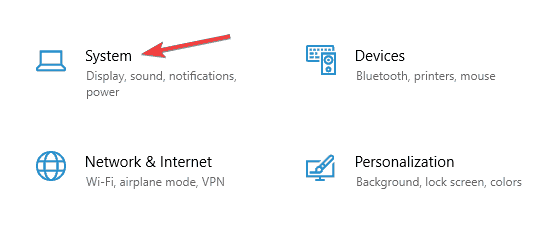
- В левия прозорец изберете Съхранение. В десния прозорец, в Още настройки за съхранение изберете Променете къде се запазва ново съдържание.
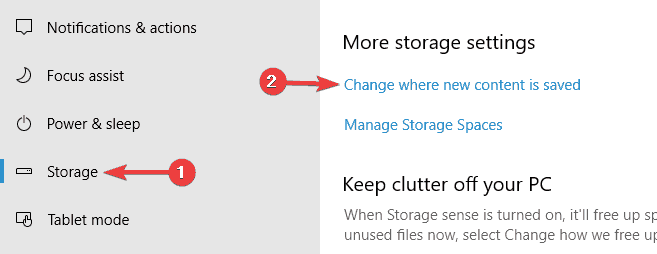
- Сега настроен Новите приложения ще запазят в вашия локален твърд диск.
След това проблемът с игрите на Microsoft Store трябва да бъде напълно разрешен.
Ако това не помогне, някои потребители съобщават, че промяната на местоположението ви за изтегляне от компютър на SD карта и обратно към компютър работи, така че може да опитате да направите и това.
Решение 2 - Проверете антивирусната си програма
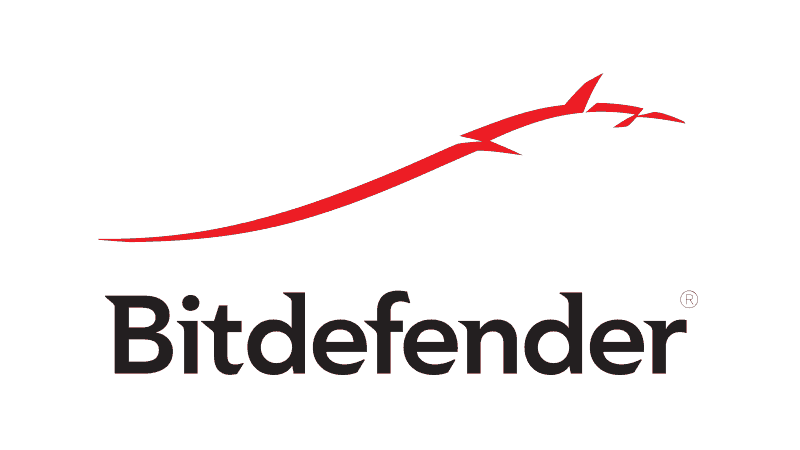
Понякога вашият антивирус може да попречи на вашата система и да ви попречи да изтегляте игри от Microsoft Store. Възможно е обаче да успеете да разрешите този проблем, просто като промените антивирусните си настройки.
Просто деактивирайте някои антивирусни функции, като защитни стени, и проверете дали това решава проблема.
Ако това не работи, можете да деактивирате изцяло антивирусната си програма и да проверите дали това помага. Ако това не помогне, може да помислите за премахване на антивирусната програма.
Потребителите съобщиха за проблеми с Макафи антивирус и според тях премахването на антивируса е решило проблема.
Имайте предвид, че този проблем не е ограничен до McAfee и други антивирусни инструменти също могат да причинят този проблем.
Ако премахването на антивируса разреши проблема, трябва да помислите за преминаване към нов антивирус.
Bitdefender е мощен антивирус, който предлага голяма сигурност и тъй като е напълно съвместим с Windows 10, той няма да попречи на вашата система по никакъв начин.
Решение 3 - Рестартирайте услугите за актуализиране на Windows
Според потребителите понякога може да успеете да разрешите проблема с Windows Store, просто като нулирате услугите за актуализиране на Windows. Това е доста прост процес и можете да го направите, като изпълните следните стъпки:
- Натиснете Windows Key + X да отвориш Win + X меню. Изберете Командния ред (Администратор) или PowerShell (Администратор) от списъка с резултати.
- Когато стартира командния ред, изпълнете следните команди:
- net stop wuauserv
- нетни стоп битове
- преименувайте c: \ windows \ SoftwareDistribution SoftwareDistribution.old
- net start wuauserv
- нетни начални бита
След като направите това, опитайте да стартирате Windows Store отново и проверете дали проблемът с игрите в Windows Store все още е налице.
Решение 4 - Инсталирайте най-новите актуализации
Стартирайте сканиране на системата, за да откриете потенциални грешки

Изтеглете Restoro
Инструмент за ремонт на компютър

Щракнете Започни сканиране за намиране на проблеми с Windows.

Щракнете Поправи всичко за отстраняване на проблеми с патентованите технологии.
Стартирайте сканиране на компютър с инструмент за възстановяване на възстановяване, за да намерите грешки, причиняващи проблеми със сигурността и забавяния. След като сканирането приключи, процесът на поправяне ще замени повредените файлове с нови файлове и компоненти на Windows.
Ако имате проблеми с изтеглянето на игри от Microsoft Store, проблемът може да е свързан с една от липсващите актуализации.
Windows 10 може да има няколко грешки, но Microsoft обикновено ги поправя, като пусне актуализация на Windows.
Windows 10 инсталира липсващите актуализации автоматично, но понякога може да пропуснете една или две актуализации. Винаги обаче можете да проверите за актуализации ръчно, като направите следното:
- Отвори Приложение за настройки и отидете на Актуализация и сигурност раздел.
- Щракнете Провери за обновления бутон.
Ако има налични актуализации, те ще бъдат изтеглени автоматично във фонов режим и ще бъдат инсталирани веднага щом рестартирате компютъра си. След като системата ви бъде актуализирана, проверете дали проблемът все още е налице.
Решение 5 - Излезте от Microsoft Store
Според потребителите, ако имате проблеми при изтеглянето на игри от Microsoft Store, може да опитате да излезете и да влезете отново.
Понякога това може да реши проблема с Microsoft Store, така че не забравяйте да го изпробвате. За да излезете от Microsoft Store, направете следното:
- Започнете Магазин на Microsoft.
- Щракнете върху иконата на потребителя в горния десен ъгъл и изберете своя акаунт.
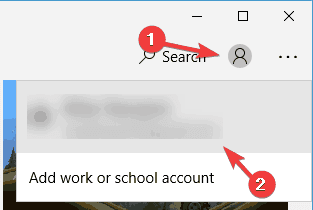
- Щракнете върху Отписване бутон.
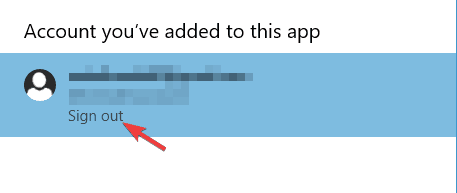
- Изберете иконата на потребителя и изберете Впиши се от менюто.
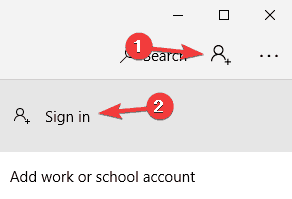
- Изберете вашия акаунт от списъка и кликнете продължи.
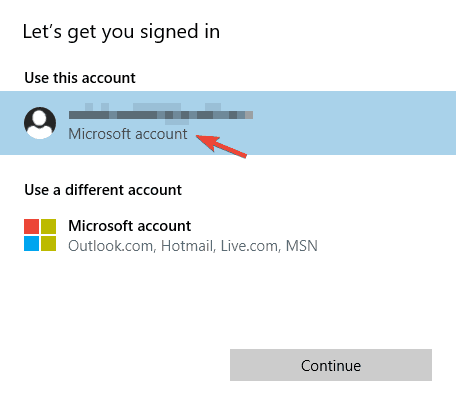
- Въведете паролата си и ще влезете отново в Microsoft Store.
След като направите тези промени, проверете дали проблемът с игрите в Windows Store е разрешен.
Решение 6 - Извършете чисто зареждане
За да отстранят проблема с Microsoft Store Games, някои потребители препоръчват да се извърши чисто зареждане.
Понякога стартиращите приложения могат да попречат на вашата система и това може да доведе до този и много други проблеми. Можете обаче да отстраните тези проблеми, просто като направите следното:
- Натиснете Windows Key + R и въведете msconfig. Натиснете Въведете или щракнете върху Добре.
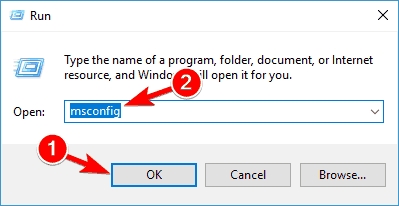
-
Системна конфигурация ще се появи прозорец. Отидете на Услуги раздела и проверете Скриване на всички услуги на Microsoft. Сега кликнете Деактивирайте всички.
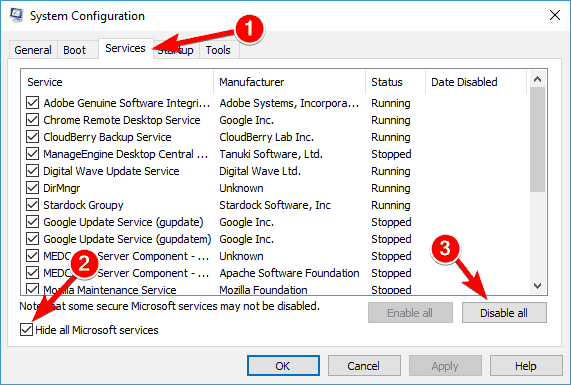
- Отидете на Започвам и щракнете Отворете Диспечер на задачите.
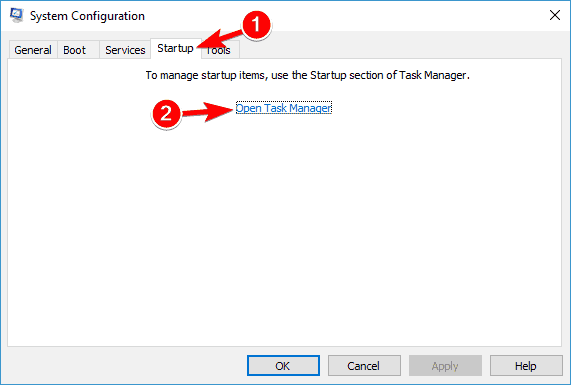
- Щракнете с десния бутон върху първия елемент от списъка и изберете Деактивирайте от менюто. Повторете тази стъпка за всички елементи от списъка.
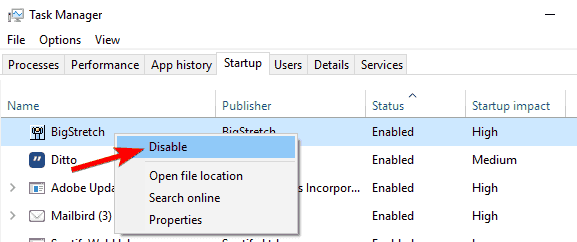
- Сега отблизо Диспечер на задачите и се върнете към Системна конфигурация прозорец. Щракнете Приложи и Добре за да запазите промените. Рестартирайте компютъра си.
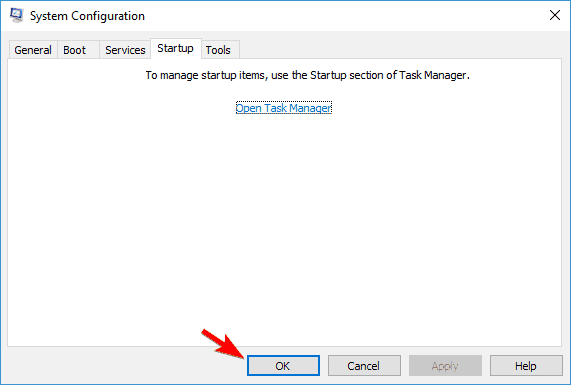
След като компютърът ви се рестартира, проверете дали проблемът все още е налице. В противен случай е почти сигурно, че едно от деактивираните приложения или услуги ги причинява.
Ако искате да разберете кое приложение е причината, активирайте деактивирани приложения и услуги едно по едно или в групи.
След като намерите проблемното приложение, премахнете го и проверете дали това решава проблема ви.
Решение 7 - Създайте нов потребителски акаунт
Ако не можете да изтеглите игри от Windows Store, проблемът може да е вашият потребителски акаунт. Потребителският акаунт понякога може да се повреди и това може да доведе до този и много други проблеми.
За да разрешите проблема, препоръчително е да създадете нов потребителски акаунт. Можете да направите това, като изпълните следните стъпки:
- Отвори Приложение за настройки и отидете на Сметки раздел.
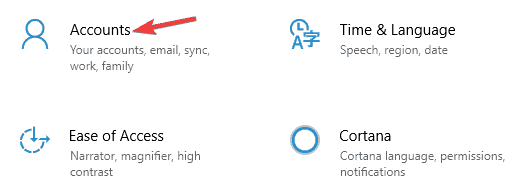
- Отидете на Семейство и други хора в левия прозорец. В десния прозорец изберете Добавете някой друг към този компютър.
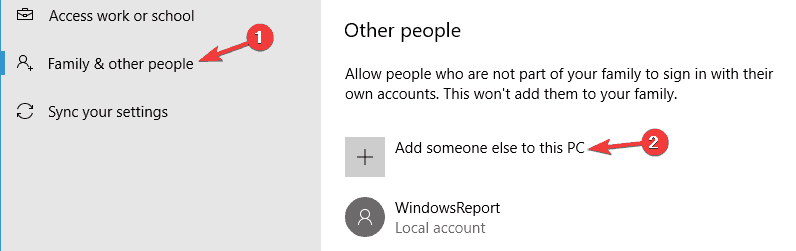
- Изберете Нямам информация за вход на този човек.
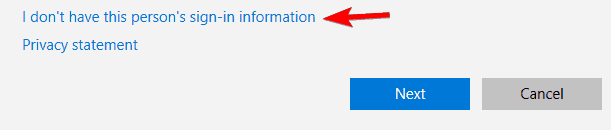
- Сега изберете Добавяне на потребител без Майкрософт акаунт.
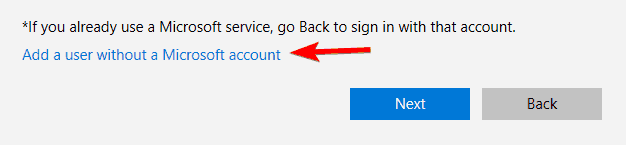
- Въведете желаното потребителско име и щракнете Следващия.
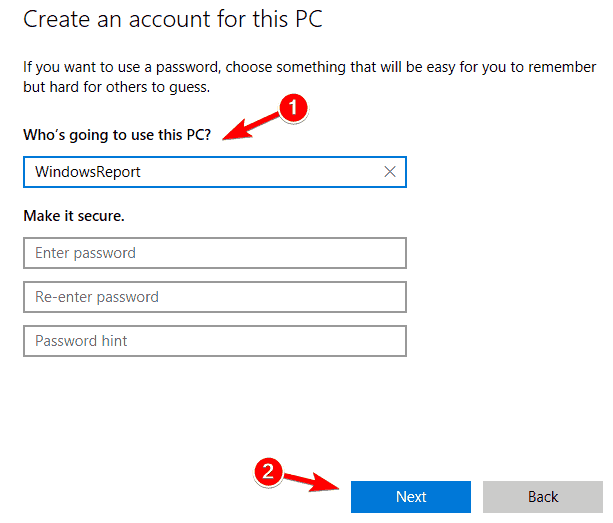
След като създадете нов потребителски акаунт, превключете към него и проверете дали проблемът все още е налице.
Ако новият акаунт не е засегнат от този проблем, може да се наложи да преместите личните си файлове в него и да започнете да го използвате вместо стария си акаунт.
Решение 8 - Извършете възстановяване на системата
Ако имате проблеми с Microsoft Store Games, може да успеете да разрешите проблема, като извършите Възстановяване на системата.
Благодарение на тази функция можете лесно да възстановите компютъра си в по-ранно състояние и да решите много проблеми, включително този. За да възстановите вашия компютър, направете следното:
- Натиснете Windows Key + S и въведете възстановяване на системата. Избирам Създайте точка за възстановяване от менюто.
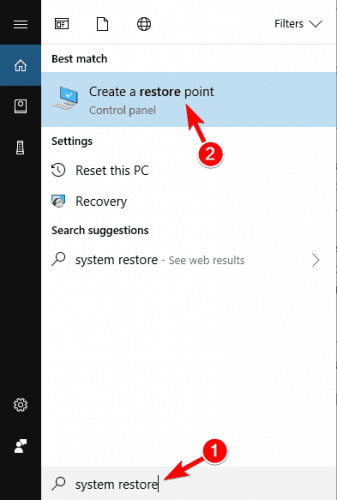
- Когато се отвори прозорецът Защита на системата, изберете Възстановяване на системата.
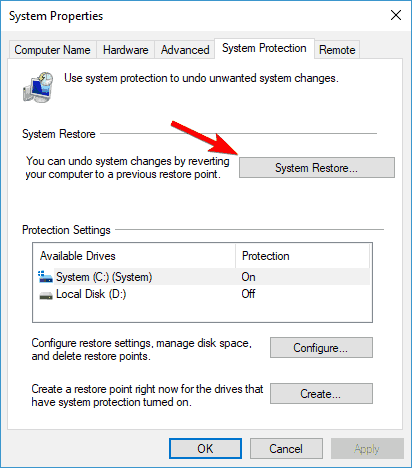
- Сега ще се отвори прозорецът за възстановяване на системата. Щракнете Следващия.
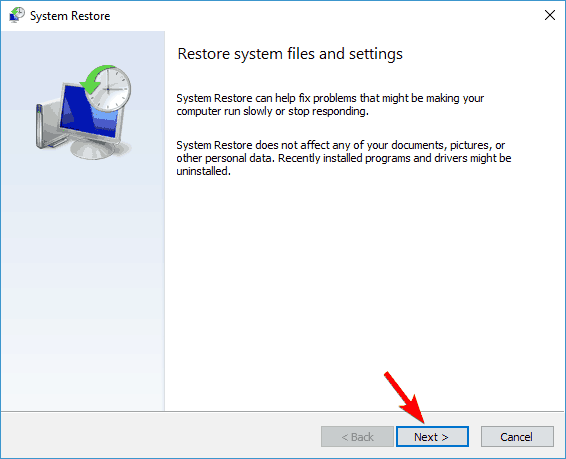
- Ако е налично, проверете Показване на повече точки за възстановяване. Изберете желаната точка за възстановяване и щракнете Следващия.
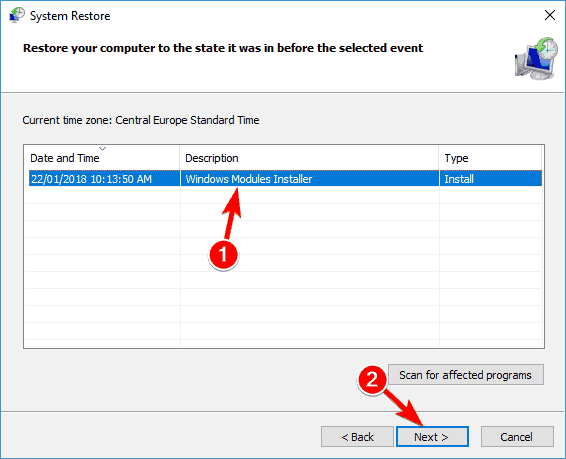
- Следвайте инструкциите на екрана, за да възстановите системата си.
След като системата ви бъде възстановена, проверете дали проблемът все още е налице.
Невъзможността да изтегляте игри от Microsoft Store може да бъде голям проблем за много потребители, но се надяваме, че сте успели да разрешите проблема си с едно от нашите решения.
 Все още имате проблеми?Поправете ги с този инструмент:
Все още имате проблеми?Поправете ги с този инструмент:
- Изтеглете този инструмент за ремонт на компютър оценени отлично на TrustPilot.com (изтеглянето започва на тази страница).
- Щракнете Започни сканиране за да намерите проблеми с Windows, които биха могли да причинят проблеми с компютъра.
- Щракнете Поправи всичко за отстраняване на проблеми с патентованите технологии (Ексклузивна отстъпка за нашите читатели).
Restoro е изтеглен от 0 читатели този месец.
често задавани въпроси
Трябва да започнете с помощта на инструмента за отстраняване на неизправности за приложенията на Microsoft Store. Ако това не решава проблема ви, ние имаме чудесно ръководство, което ще ви помогне да решите този проблем.
За да възстановите Microsoft Store, можете да използвате PowerShell. Ето един отлично ръководство за това как да се върнете в Microsoft Store.
Щракнете върху раздела Приложения или Игри в Microsoft Store. За да видите още елементи, изберете Покажи всички в края на реда. Изберете приложението или играта, които искате да изтеглите, и изберете Получаване.